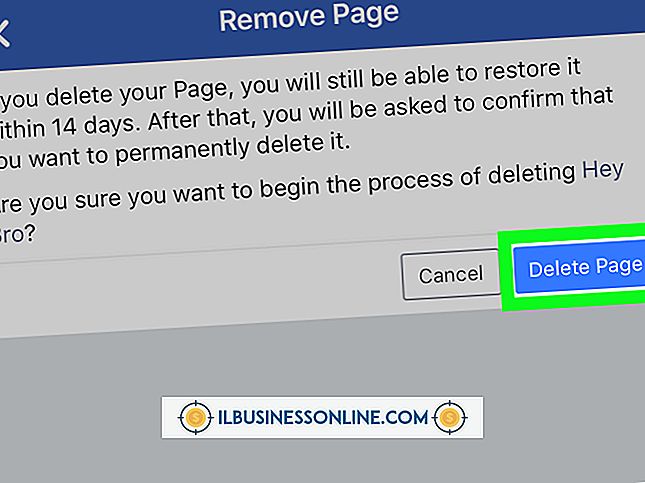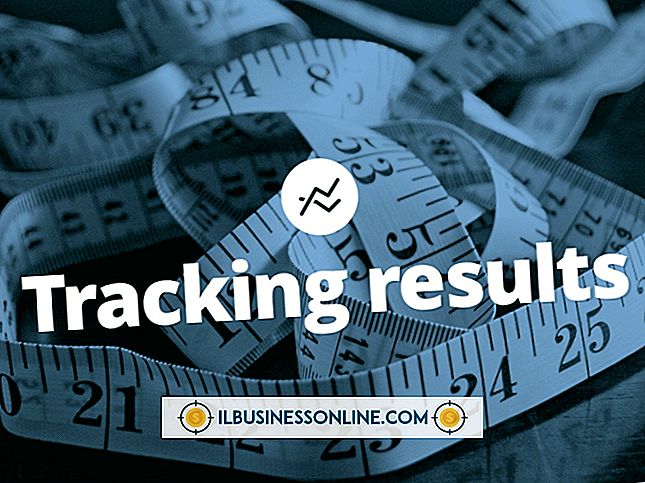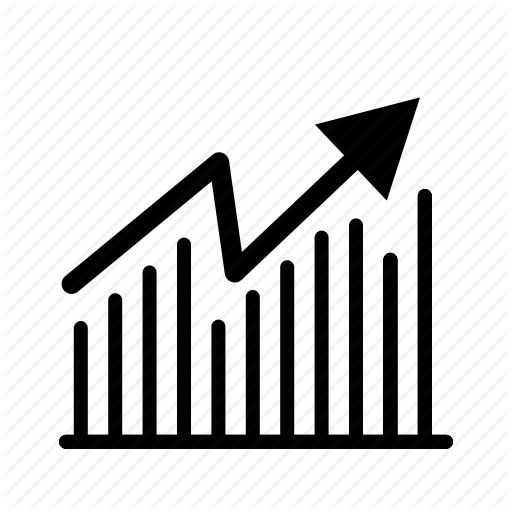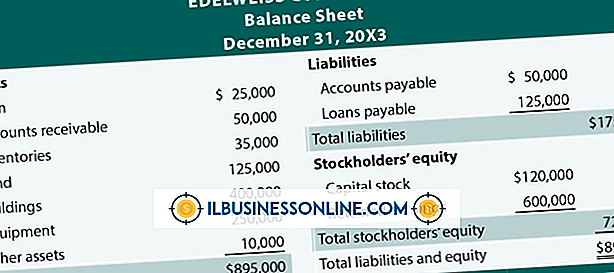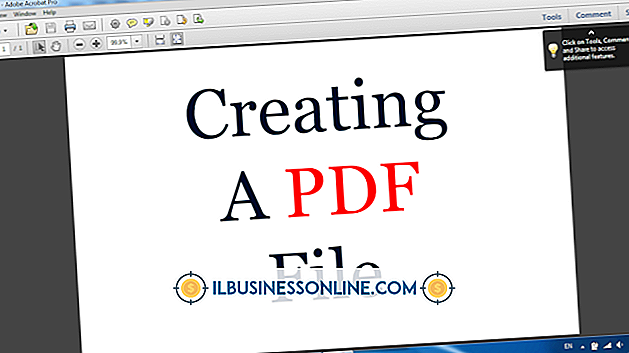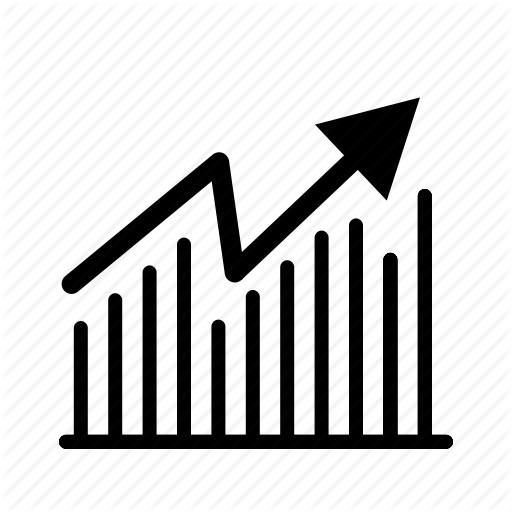कैसे एक पीडीएफ दस्तावेज़ ईमेल करने के लिए

पोर्टेबल डॉक्यूमेंट फॉर्मेट फाइल्स फ्री सॉफ्टवेयर का उपयोग करके सुरक्षित और पढ़ने में आसान हैं, जैसे उद्योग-मानक एडोब रीडर प्रोग्राम। छोटे व्यवसाय पीडीएफ फाइलों का उपयोग उन सूचनाओं को भेजने के लिए करते हैं जो संपादित करने या बदलने के लिए नहीं होती हैं, जैसे कि अनुबंध, विनिर्देश पत्रक और वारंटी। आप ईमेल के माध्यम से आसानी से पीडीएफ भेज सकते हैं, या तो अपने सामान्य ईमेल इंटरफेस से या आउटलुक का उपयोग करके एडोब रीडर से। आपका प्राप्तकर्ता तब जानकारी पढ़ सकता है और हस्ताक्षर करने के लिए प्रिंट कर सकता है यदि आपको इसे हस्ताक्षरित करने की आवश्यकता है और आपके पास लौट आए।
एडोब रीडर से पीडीएफ ईमेल करना
1।
Adobe Reader लॉन्च करें और स्वागत स्क्रीन में "ओपन" आइकन पर क्लिक करें जो प्रोग्राम लॉन्च करते ही दिखाई देता है।
2।
उस डिस्क ड्राइव के लिए पत्र या आइकन पर क्लिक करें जिस पर आपको जिस फ़ाइल को भेजने की आवश्यकता है वह डायलॉग बॉक्स में स्थित है जो आपके द्वारा ओपन किए जाने के बाद आता है। किसी भी सबफ़ोल्डर को खोलने के लिए सबफ़ोल्डर आइकन पर क्लिक करें जिसमें फ़ाइल स्थित हो सकती है और फिर फ़ाइल के नाम पर क्लिक करें।
3।
एडोब रीडर में फ़ाइल को खोलने के लिए कुछ सेकंड प्रतीक्षा करें। एडोब रीडर टूलबार के दाईं ओर "टूल्स" मेनू पर क्लिक करें या एडोब रीडर इंटरफेस के बाईं ओर टूलबार पर लिफाफा आइकन पर क्लिक करें। सामने आने वाले विकल्पों के साइड मेनू के लिए एक या दो प्रतीक्षा करें।
4।
"फ़ाइलें भेजें" पर क्लिक करें, जो "उपकरण" मेनू में सबसे नीचे है। "अटैच टू ईमेल" रेडियो बटन पर टिक करें और फिर डायलॉग बॉक्स के नीचे "अटैच" बटन पर क्लिक करें।
5।
अपनी आउटलुक संदेश विंडो के प्रदर्शित होने की प्रतीक्षा करें। ईमेल पता और विषय दर्ज करें और कोई भी जानकारी जिसे आप टेक्स्ट बॉक्स में शामिल करना चाहते हैं। जैसे ही आप कोई अन्य ईमेल भेजेंगे, वैसे ही प्रांप्ट पर क्लिक करें। आपका पीडीएफ दस्तावेज़ अब इसके प्राप्तकर्ता के रास्ते पर है।
ईमेल इंटरफेस से सीधे पीडीएफ भेजना
1।
अपना सामान्य कंप्यूटर-आधारित ईमेल प्रोग्राम या वेब-आधारित ईमेल सेवा लॉन्च करें।
2।
एक संदेश लिखें जैसा कि आप आमतौर पर करते हैं, प्राप्तकर्ता के ईमेल पते को एक विषय पंक्ति के साथ शामिल करना सुनिश्चित करता है जिसमें अनुलग्नक का उल्लेख होता है।
3।
अपनी ईमेल संदेश विंडो में पेपरक्लिप आइकन या अन्य अटैचमेंट प्रॉम्प्ट पर क्लिक करें। डिस्क ड्राइव और सबफ़ोल्डर का चयन करके आपको जिस पीडीएफ फाइल को भेजना है, उसका पता लगाने के लिए संवाद बॉक्स का उपयोग करें। यदि आपके पास बड़ी संख्या में फ़ाइलें हैं या यदि आप फ़ाइल का नाम याद नहीं रख सकते हैं और केवल PDF फ़ाइलों को खोजना चाहते हैं, तो संवाद बॉक्स के निचले टेक्स्ट फ़ील्ड में ".pdf" दर्ज करें।
4।
उस पुष्टिकरण की प्रतीक्षा करें जिसे फ़ाइल ने अपलोड किया है या सुनिश्चित करें कि अटैचमेंट आपके ईमेल संदेश बॉक्स के अटैचमेंट विंडो में दिखाई दे।
5।
"भेजें" या किसी भी अन्य संकेत या आइकन पर क्लिक करें जो आप नियमित ईमेल भेजने के लिए उपयोग करते हैं। आपका पीडीएफ दस्तावेज़ अब इसके प्राप्तकर्ता के रास्ते पर है।